- Autor Abigail Brown [email protected].
- Public 2023-12-17 06:45.
- Última modificación 2025-01-24 12:07.
Qué saber
- En Microsoft Word, vaya a Archivo > Guardar como > PDF. O Archivo > Imprimir > Guardar como PDF o Microsoft Print to PDF> Imprimir o Guardar.
- En Google Docs, vaya a Archivo > Descargar > Documento PDF (.pdf). O Archivo > Imprimir > Guardar como PDF > Guardar > Guardar.
- En las páginas de Mac, vaya a Archivo > Imprimir > Guardar como PDF.
Este artículo describe cómo crear un PDF usando Microsoft Word, la función de impresión en Windows, Google Docs y Mac Pages. También puede usar un creador de PDF gratuito; hay muchos disponibles para descargar o en línea.
Cómo crear un PDF con Microsoft Word
Si tiene una versión de Microsoft Word de 2007 o posterior, la forma más fácil de crear un PDF es utilizar las funciones de software integradas. Con solo unos pocos clics, puede convertir cualquier documento de Word en un archivo PDF.
-
Abra el documento de Word que desea convertir a PDF y luego seleccione Archivo.

Image -
En el menú Archivo, seleccione Guardar como.

Image -
En el cuadro de diálogo Guardar como, seleccione el menú desplegable Tipo de archivo y luego elija PDF.

Image -
Cambie el título del documento o cambie la ubicación donde desea guardar el archivo y luego haga clic en Guardar y su archivo PDF se guardará en la ubicación especificada.

Image
Cómo crear un archivo PDF en Windows
Si está usando Windows, tiene la opción de crear un archivo PDF usando la función de impresión de su computadora y funciona en cualquier programa que esté usando que tenga capacidades de impresión. Se llama Microsoft Print to PDF.
Las opciones que verá dependerán del programa desde el que esté imprimiendo, pero por lo general deben seguir esta estructura:
- Para usar Microsoft Print to PDF, en el documento, imagen u otro archivo que desee usar como base para un PDF, seleccione Imprimir.
-
En el cuadro de diálogo Imprimir, cambie la impresora (puede llamarse Destino o Impresora de destinoo simplemente Impresora ) a Guardar como PDF o Microsoft Print to PDF.

Image El navegador Google Chrome también tiene una función de conversión de PDF similar que funciona para cualquier archivo basado en la web en cualquier dispositivo que utilice el navegador Chrome. Todo lo que necesita hacer es acceder a la opción Imprimir y elegir Imprimir en PDF.
- La vista previa se ajustará para mostrarle cómo se verá el PDF. Si está satisfecho, seleccione Imprimir o Guardar.
Cómo crear un archivo PDF en Google Docs
Cuando crea documentos, hojas de cálculo o presentaciones con Google Drive, también tiene la opción de convertir esos documentos a PDF. Puede usar el menú de impresión como se indicó anteriormente, pero desde una computadora Windows o Mac, también puede elegir Archivo > Descargar > Documento PDF (.pdf) El archivo PDF se colocará en su archivo Descargas.
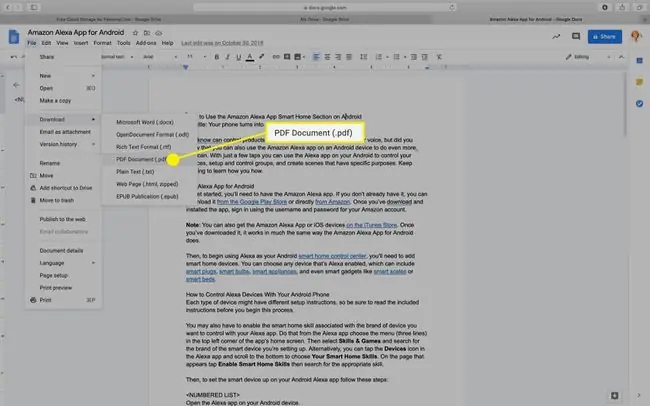
Cómo crear un PDF en Mac en Pages
Si está utilizando una computadora Mac, tiene casi tantas opciones para crear archivos PDF como Windows. Además de los métodos mencionados anteriormente, también puede crear un archivo PDF desde la aplicación Pages, como lo haría con Word en Windows.
Si la aplicación de Mac que está utilizando permite imprimir, hay casi un 100 % de posibilidades de que los mismos pasos a continuación también hagan un PDF en esa aplicación.
- Abra el documento que desea usar para crear un PDF en Pages.
-
Seleccione el menú Archivo en la parte superior de la página y luego seleccione Imprimir.
-
En el menú que aparece, usa el menú desplegable en la esquina inferior izquierda para elegir Guardar como PDF.

Image -
Se abre el cuadro de diálogo Guardar como. Asigne un nombre a su documento, elija una ubicación para guardarlo y agregue cualquier detalle adicional y luego haga clic en Guardar.

Image






